Что представляет собой программа Gboard на Android и нужна ли она
Поскольку ОС «Android» — разработка компании Google LLC., совсем не удивительно, что на смартфоны с этой системой прямо с завода устанавливаются фирменные приложения. К ним относится и Gboard – виртуальная клавиатура. Далее мы подробно расскажем о ней.

Приложение Gboard на Android: что это
Первостепенный вопрос относительно Gboard – что это за программа на Андроид. Инструмент достаточно хорошо известен многим пользователям. Но есть и те, кто слышат о нём впервые. Потому логично будет для начала разобраться, что такое приложение Gboard на Андроиде, кому, зачем и для каких целей оно может пригодиться.
Gboard представляет собой виртуальную клавиатуру с расширенными возможностями: голосовым вводом, скользящим набором, проверкой правописания – вот, что это за программа на Android. По умолчанию именно она появляется, когда вы собираетесь писать какой-то текст.
В некоторых известных смартфонах установлены другие клавиатуры от фирмы-производителя, например, у LG есть собственная. Они не всегда удобные, и многие пользователи желают сменить их на другие, рассматривая в качестве альтернативы и приложение Gboard среди прочих.
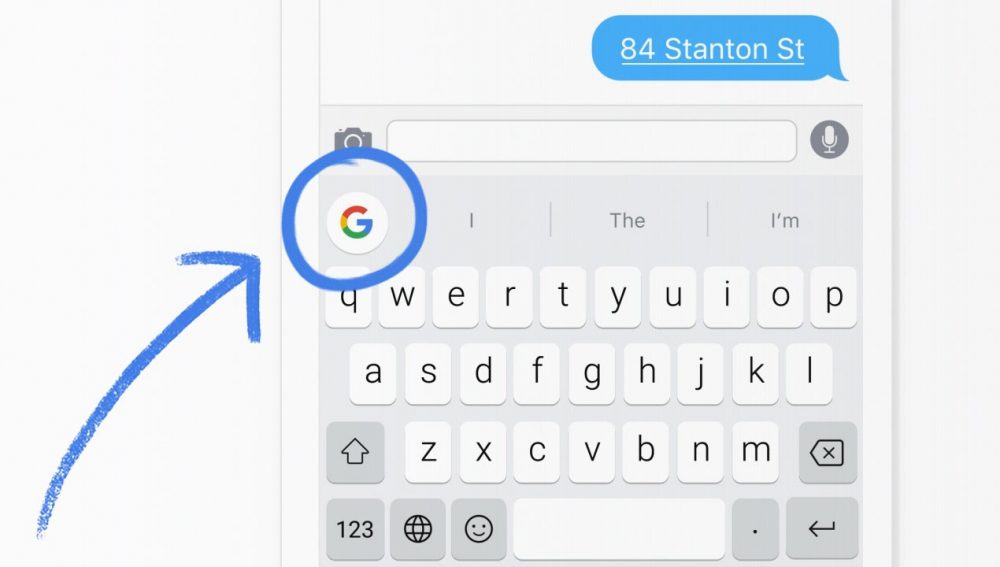
Что же такого особенного может предложить данный продукт Google:
- Скользящий набор. Вы просто водите пальцем по буквам без отрыва, а программа сама подбирает нужные слова. Это значительно ускоряет написание текста.
- Голосовой ввод. Отдельная кнопка с микрофоном позволяет надиктовать сообщение, что очень удобно, когда у вас заняты руки или нет времени писать.
- Запоминание фраз и введенной информации. Бот предлагает вам адреса электронной почты, которые вы чаще всего указываете в разных формах, а также последние написанные фразы – очень кстати, если вы нечаянно удалили часть составленного текста.
- Эмоджи. Клавиатура Google содержит большой набор смайликов с разными настроениями. Реализован быстрый поиск нужного. Даже если вы не пользуетесь ими, это всё равно полезно, потому что у вас корректно отображаются эмоджи, которыми дополняют свои сообщения другие пользователи.
- Проверка правописания на любом языке. Вы можете выбрать несколько раскладок в настройках, тогда бот будет подсказывать вам слова на указанных языках, исправлять ошибки и подчёркивать красным неправильно написанное. Это неплохое подспорье для изучающих иностранные языки и теряющихся в орфографических тонкостях.
- Рукописный набор текста. Иногда требуется точный перевод фраз, написанных от руки, для чего и нужна эта функция. Поддерживается 50 языков, но опция не работает на «Android Go».
- Цветные темы. Оформление клавиатуры можно менять в зависимости от вашего вкуса, настроения, представления об удобстве.
Рассмотрев все особенности и возможности Gboard, можно понять, что это за приложение и для чего оно может пригодиться пользователям Андроид устройств.
Работа с ним не должна вызывать никаких трудностей. Вопрос лишь в том, нужно оно конкретному пользователю либо нет.
В зависимости от этого можно его настроить и адаптировать под себя, остановить работу либо полностью удалить. Для каждого случая есть своя подробная инструкция.
Преимущества и недостаткиGboard
Для того чтобы объективно оценить этот инструмент, стоит взглянуть не только на его возможности, но также изучить актуальные преимущества и недостатки.
К сильным сторонам относят следующие характеристики:
- отлично помогает функция подсказки ввода, включая адреса электронной почты;
- исчезает необходимость вводить длинные слова, что экономит время на написании сообщений;
- быстро работает переводчик, причём даже стабильно высокая скорость доступа к интернету при этом не нужна;
- функция непрерывного набора реализована практически идеально, не считая мелких помарок;
- действительно здорово инструмент проверяет орфографию на русском языке, подчёркивая красным неправильно введённые слова.
Но нельзя забывать и о существующих недостатках.
В случае с Gboard выделяют следующие слабые стороны:
- правописание на английском языке сканируется откровенно слабо;
- если оперативная память сильно загружена другими приложениями и программами, клавиатура на экране будет появляться с задержкой;
- далеко не всем пользователям нравится функция переключения раскладки с помощью отдельной кнопки.
Пользователи придерживаются различного мнения относительно Gboard. Но стабильно высокая оценка даёт основания считать, что это хорошее приложение, пусть и со своими определёнными недостатками.
Как настроить Gboard
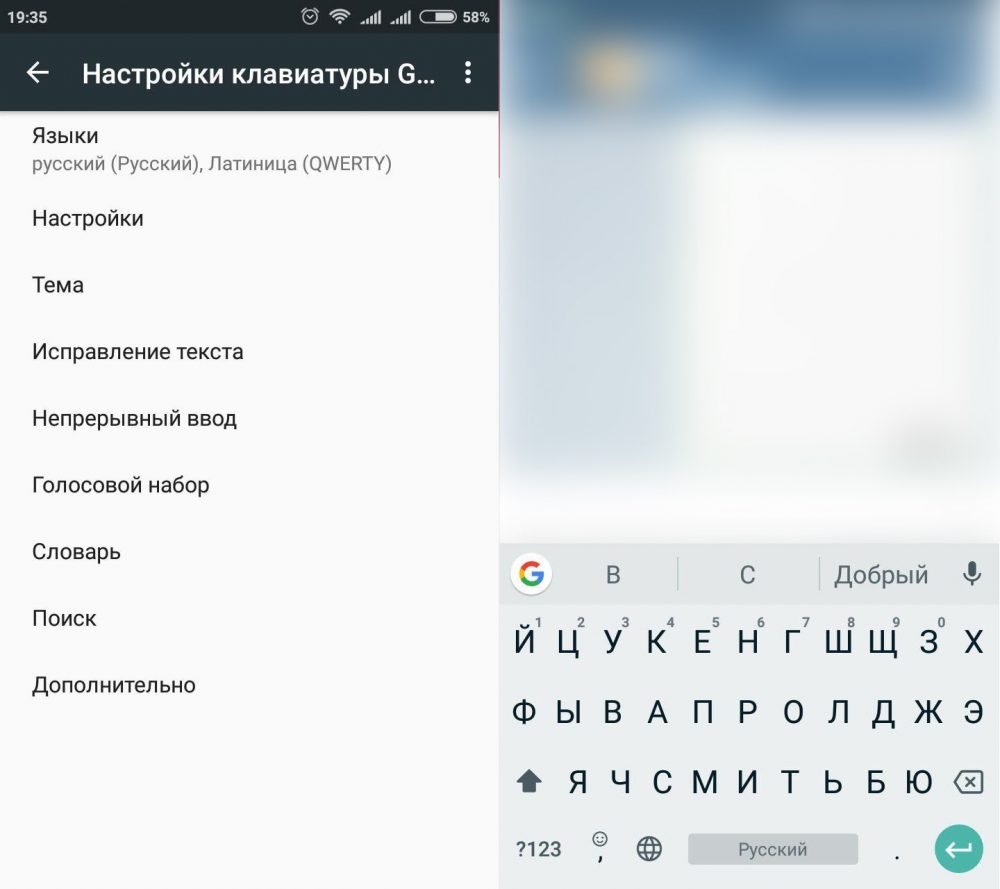
Теперь поговорим, как настроить Gboard для комфортной работы:
- Откройте на смартфоне какое-нибудь приложение, где можно печатать.
- Кликните по полю ввода.
- Вверху слева вы найдёте значок, раскрывающий настройки.
- Активируйте опции, которые вам нужны (например, «Рукописный ввод»). Здесь также можно открепить клавиатуру, чтобы она свободно передвигалась по дисплею, настроить отображение клавиш и скорость отклика.
- Снова нажмите «Меню» и перейдите во вкладку «Ещё». Подраздел «Темы» содержит различные варианты оформления. Здесь же вы найдёте список языков – можно выбрать несколько, они переключаются специальной кнопочкой с изображением стилизованного глобуса.
Периодически Google добавляет функционал, меняет внешний вид клавиатуры, предлагает новые возможности. Чтобы пользователи знали, как добраться до нужных настроек, компания вывешивает на официальном сайте подробную инструкцию.
В приложении Gboard произошла ошибка: что делать
К сожалению, обновления приносят не только пользу – иногда после них клавиатура прекращает работать вовсе либо же тормозит, закрывается и выдаёт ошибку. Если в вашем случае приложение было предустановлено, и его невозможно удалить, то вам проще – можно сбросить до старой версии (просто потащите значок в корзину). Если же вы скачивали Gboard отдельно, то придётся ждать очередного обновления с исправлением ошибок.
Иногда в нарушении работы клавиатуры виноваты не разработчики, а ОС Android или некорректные настройки. Попробуйте поступить следующим образом:
- Если вы переносили приложение на CD-карту, то лучше вернуть его обратно, во внутреннюю память телефона.
- Выключите смартфон, выньте батарею и отсчитайте примерно 10 секунд. Затем соберите смартфон и включите – эта мера нередко помогает в борьбе с ошибками.
- Откройте общие настройки смартфона и очистите кэш приложений. Можно использовать какую-нибудь утилиту.
- Вспомните, не появилась ли проблема после установки какого-то софта. Если это так, лучше удалить его без сожалений.
- Удалите Gboard (если это возможно) и скачайте заново.
Как удалить программу Gboard
Если вы скачивали клавиатуру самостоятельно, то удаление не сопряжено с трудностями – просто переместите значок в корзину, как поступаете с другим ПО. Либо откройте Google Play, найдите приложение и нажмите кнопочку «Удалить».
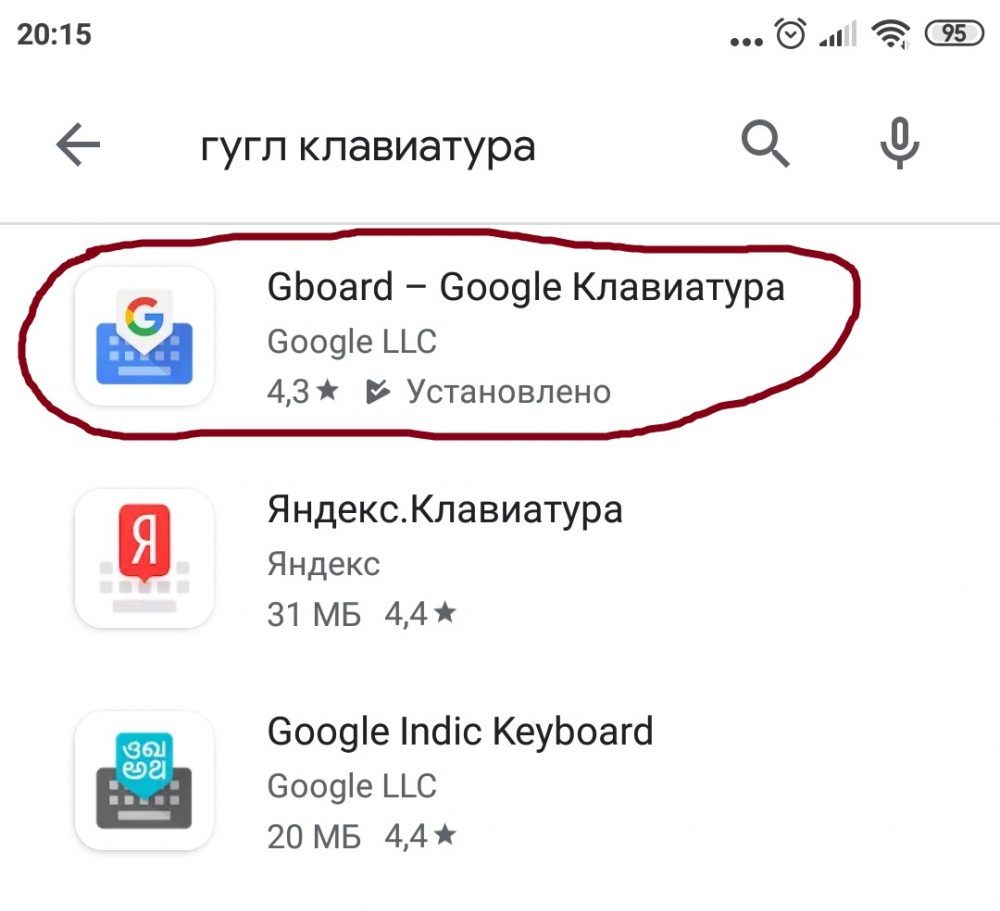
Если же вы имеете дело с предустановленным Gbord, то не остаётся ничего другого, как отключить его, чтобы не расходовались ресурсы. Есть короткая и предельно понятная инструкция о том, как отключить Gboard. Для этого откройте «Настройки» – «Приложения», отыщите в списке программу и нажмите кнопку «Отключить».
Можно, конечно, воспользоваться root-правами и принудительно избавиться от клавиатуры, но это фактически приравнивается к взлому телефона. После таких манипуляций вы лишитесь гарантийного обслуживания.
Проверить наличие root-прав несложно. Достаточно запустить маркет Google Play, открыть там приложение Gboard и взглянуть на представленные кнопки. Если клавиши «Удалить» здесь нет, тогда придётся идти иными путями.
Тут на выбор предлагается несколько вариантов:
- оставить всё как есть, без изменений;
- попробовать всё же удалить приложение;
- принудительно его остановить;
- заменить Gboard другим приложением.
Как реализовать последний вариант, разобраться несложно. От пользователя потребуется просто загрузить альтернативную программу типа SwiftKey и в настройках определить её как приложение по умолчанию. Тем самым произойдёт автоматическая деактивация Gboard.
Gboard
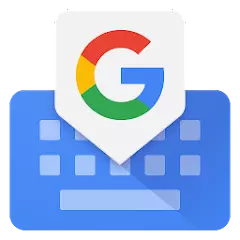
Gboard — Google клавиатура, являющаяся отличной альтернативой встроенному средству ввода с большим набором функций и дополнительных возможностей. Доступна для устройств Андроид и совершенно бесплатна. Пользователи отдельно отмечают отсутствие рекламы и других ненужных дополнений. Клавиатура позволяет настроить функции под нужды каждого пользователя, вплоть до цветового решения и темы оформления.
Функции приложения
Приложение Gboard имеет множество функций, полезных пользователю, которые помогут сэкономить время и реализовать разные возможности. Кроме хорошей скорости и надежности, клавиатура сделала возможным неотрывный, голосовой ввод с качественным распознаванием. Скачайте клавиатуру на Андроид и используйте встроенный поиск.
Перечень основных возможностей:
- Непрерывный ввод. Позволяет осуществлять набор скольжением пальца от буквы к букве, не отрывая палец от поверхности экрана.
- Голосовой ввод. Система распознавания голоса имеет широкие возможности и безошибочно конвертирует устную речь в письменную.
- Поиск внутри клавиатуры. Позволяет найти и поделиться информацией, не прерывая беседу и не выходя из приложения. Поисковые результаты представлены топовой выдачей, простыми картинками и гиф-изображениями.
- Поиск GIF-изображений. Если приложение поддерживает графическую клавиатуру, то это дает возможность находить и делиться картинками с собеседником.
- Быстрое нахождение нужных смайликов.
- Ввод текста на более чем 120 языках мира. В расширенной раскладке доступны редкие, не имеющие широкого распространения диалекты. Клавиатура автоматически проводит корректировку текста в соответствии с выбранными языками и выводит подсказки. При этом переключать раскладку вручную не нужно.
- Встроенный переводчик. Позволяет выполнить перевод, не выходя из программы.
Словарный запас справочник Gboard пополняет автоматически. Чтобы удалить ненужное слово из словаря, стоит несколько секунд удерживать на необходимом элементе в подсказках. Справочник можно синхронизировать с другими устройствами.
Полезные советы для работы с приложением
Функции часто перекликаются с привычной клавиатурой устройства:
- удержание клавиши «ввод» позволяет открыть панель смайликов;
- проведение по клавише «пробел» – переместить курсор;
- движение пальцем влево по кнопке «удалить» – стереть сразу несколько слов;
- отображение цифровой панели устанавливается в настройках;
- задержащение пальца на клавише «ввод», а затем выбор изображения большого пальца – закрепить клавиатуру;
- проведение линии от кнопки Shift к нужной литере – сделать заглавную букву.
Скачать клавиатуру Gboard на Андроид бесплатно можно с нашего сайта, без регистрации и смс, по прямой ссылке указанной ниже.
При подготовке материала использовались источники:
https://nastroyvse.ru/opersys/android/gboard-chto-eto-za-programma.html
https://programmy-dlya-android.ru/interfeys/284-gboard.html